Haluatko oppia määrittämään VLAN-runkoa Vmware ESXi:n ja HP Switchin välille? Tässä opetusohjelmassa näytämme sinulle kaikki vaiheet, joita tarvitaan VLAN-yte:ien luomiseen ja rungon määrittämiseen.
Tämä opetusohjelma on testattu Vmware ESXi 6.5
Tämä opetusohjelma on testattu Vmware ESXi 6.7
Tätä opetusohjelmaa testattiin HP Switch 1910 -kytkimellä.
Yllä oleva video näyttää, miten VLAN määritetään käyttämällä vanhempia Vmware ESXi 6-, 5.5- ja 5-versioita
Vmware ESXi -soittolista:
Tällä sivulla tarjoamme nopean pääsyn Vmware ESXi -videoiden luetteloon.
Älä unohda tilata youtube-kanavaamme nimeltä FKIT.
VMware ESXi Liittyvä opetusohjelma:
Tällä sivulla tarjoamme nopean pääsyn luetteloon opetusohjelmia, jotka liittyvät Vmware Esxi.
Opetusohjelma - HP Switch -runkokokoonpano
Ensin sinun on luotava luettelo VLANS: stä.
Avaa selainohjelmisto, kirjoita Switchin IP-osoite ja käytä HP Switch -verkkoliittymää.

Kirjoita kehotenäyttöön järjestelmänvalvojan kirjautumistiedot.
Tehdaskäyttötiedot:
• Käyttäjänimi: admin
• Salasana: (ei salasanaa)
Onnistuneen kirjautumisen jälkeen näyttöön tulee hallintavalikko.
Avaa Verkko-valikko ja valitse VLAN-vaihtoehto.

Valitse VLAN-näytössä näytön yläreunassa Luo-välilehti.
Jos haluat luoda uuden VLAN-tunnuksen, kirjoita haluamasi tunnusnumero ja napsauta Luo-painiketta.
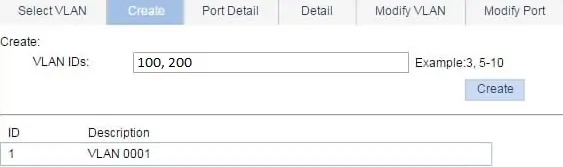
Esimerkissämme luotiin seuraavat VLANS:t: 100 ja 200.
VLAN 1 on jo oletusarvoisesti olemassa HP Switch -kytkimessä.
Kun VLAN-luonti on valmis, sinun on määritettävä kytkinportti runkoon.
Valitse VLAN-näytössä näytön yläreunassa Muokkaa porttia -välilehti.
Jos haluat määrittää kytkinportin runko-osaksi, sinun on
• Valitse haluamasi portti.
• Valitse Linkkityyppi-vaihtoehto.
• Valitse tavaratila.
Esimerkissämme konfiguroidaan kytkinportti 10 runkotilassa.

Kun olet määrittänyt kytkinportin runkona, sinun on liitettävä luettelo valtuutetuista VLANS-tietokoneista.
Valtuutettujen VLANS-määritysten luettelon määrittäminen on tehtävä seuraavasti:
• Valitse haluamasi portti.
• Valitse merkitty jäsentyyppi.
• Anna haluamasi VLAN- tai VLANS-tunnus.
Esimerkissämme valtuutimme VLANS 100:n ja 200:n käyttämään tätä tavaratilaa.
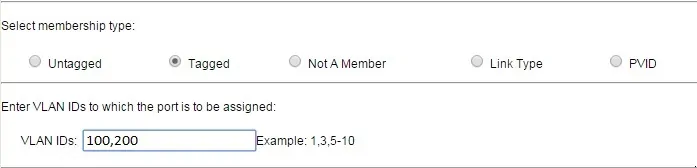
Nyt sinun on asetettava takakontin oletus-VLAN.
Jotta voit määrittää tavaratilan oletus-VLAN-yhteyden, sinun on
• Valitse haluamasi portti.
• Valitse jäsentyyppi, jota ei ole purettu.
• Anna haluamasi VLAN-tunnuksen tunnus
Esimerkissämme konfiguroidaan VLAN 1 tämän tavaratilan oletus-VLAN:ksi.
Aina kun tämä valitsinportti vastaanottaa paketin ilman VLAN-tunnusta, se olettaa, että paketti kuuluu oletusarvon mukaan VLAN 1:een.

Loppujen lopuksi VLAN 1,100: n ja 200: n paketit ovat sallittuja tämän tavaratilan käyttöön.
Olet määrittänyt kytkinportin onnistuneesti runkoporttiksi.
Älä unohda tallentaa kytkinkokoonpanoa.
Opetusohjelma - Vmware ESXi -runkokokoonpano
Ensinnäkin sinun on yllettava Vmware-web-käyttöliittymä.
Avaa selainohjelmisto, kirjoita Vmware ESXi -palvelimen IP-osoite ja käytä web-käyttöliittymää.

Kirjoita kehotenäyttöön järjestelmänvalvojan kirjautumistiedot.
Onnistuneen kirjautumisen jälkeen näytetään Vmware-hallintapaneeli.

Käytä Vmwaren koontinäytössä Verkko-valikkoa.
Siirry Porttiryhmät-välilehteen.
Napsauta Lisää porttiryhmä -vaihtoehtoa.

Seuraavassa näytössä sinun on määritettävä seuraavat kohteet:
• Nimi - Anna Vlanille tunnus.
• VLAN ID - Syötä VLAN-tunnusnumero.
Kun olet valmis kokoonpanon, napsauta Lisää-painiketta.

Jos haluat lisätä toisen VLAN:n, napsauta mainosporttiryhmän vaihtoehtoa uudelleen.
Suorita sama määritys toiselle VLAN:lle.

Älä unohda tallentaa kokoonpanoasi.
Voit tarkistaa kokoonpanon verkkovalikosta.
Käytä Näennäiskytkimet-välilehteä.
Napsauta Virtuaalikytkintä.

Näytön oikeassa osassa näet takakontin kokoonpanon.
Esimerkissämme näemme, että VLANS 100, 200 ja 0 pystyvät läpäisemään VMNIC1-käyttöliittymän.

Muista, että Vmware interface VMNIC1 on kytkettävä kytkinporttiin, joka on aiemmin määritetty tavaratilaksi.
Esimerkissämme Vmware interface VMNIC1 on liitettävä HP Switch -porttiin 10.
HP:n kytkinportti 10 on määritetty sallimaan VLANS 1:n, 100:n ja 200:n liikenne.
Pakettia, joka saapuu kytkinporttiin ilman VLAN-tunnisteita, pidetään alkuperäisten VLAN-tunnisteiden jäsenenä.
Esimerkissämme VLAN 1 on määritetty HP Switch Native -VLAN-tyypiksi.
Onnittelen! VLAN-runko on määritetty onnistuneesti Vmware ESXi:n ja HP Switchin välille.
Opetusohjelma - Vmware Virtual Machine VLAN Configuration
Opetamme sinulle, miten virtuaalikone määritetään tietylle VLAN:lle.
Käytä Vmwaren koontinäyttöä.

Käytä Vmware Dashboardin Virtuaalikoneet-valikkovalikkoa.
Valitse haluamasi virtuaalikone.
Napsauta Toiminnot-painiketta ja valitse vaihtoehto nimeltä Muokkaa asetuksia.

Näennäiskoneen ominaisuudet -näytössä sinun on suoritettava seuraavat määritykset:
• Etsi haluamasi verkkosovitin
• Valitse haluamasi VLAN
Kun olet valmis kokoonpanon, napsauta Tallenna-painiketta.

Esimerkissämme virtuaalikoneen verkkoliittymä liitettiin VLAN 100 :aan.
Älä unohda tallentaa kokoonpanoasi.
Onnittelen! Olet määrittänyt virtuaalikoneen VLAN-jäseneksi Vmware ESXi :n avulla.
